ตรวจสอบรายการขาย PEAK x Lazada
การเชื่อมต่อ PEAK กับ Lazada ช่วยให้การบันทึกบัญชีเป็นเรื่องง่าย แต่สิ่งสำคัญคือการตรวจสอบว่าข้อมูลถูกดึงมาครบถ้วนหรือไม่ บทความนี้จะแนะนำวิธี ตรวจสอบรายการขาย PEAK x Lazada อย่างละเอียด เพื่อให้คุณมั่นใจได้ว่าทุกออเดอร์ถูกบันทึกเป็นใบเสร็จรับเงินใน PEAK เรียบร้อย โดยครอบคลุมตั้งแต่การตรวจสอบสถานะการเชื่อมต่อ API บน Lazada ไปจนถึงการใช้สูตรใน Excel เพื่อเปรียบเทียบข้อมูลและหาออเดอร์ที่ตกหล่น
1. ตรวจสอบรายการขาย PEAK x Lazada ขั้นตอนตรวจสอบสถานะการเชื่อมต่อ API
เนื่องจาก Lazada มีเงื่อนไขให้การเชื่อมต่อกับแอปภายนอก (Seller In-house APP) มีอายุการใช้งาน 30 วัน ผู้ใช้งานจึงต้องตรวจสอบและเชื่อมต่อใหม่อย่างสม่ำเสมอเพื่อการใช้งานที่ต่อเนื่อง
1.1. การตรวจสอบวันหมดอายุของการเชื่อมต่อ เพื่อ ตรวจสอบรายการขาย PEAK x Lazada
ไปที่ Lazada Seller Center > ช่วยเหลือ > การเชื่อมต่อกับแอปภายนอก เพื่อดูสถานะดังนี้
- สถานะ “Active”
การเชื่อมต่อยังใช้งานได้ปกติ ให้สังเกตวันหมดอายุ (Expire Time) เพื่อวางแผนเชื่อมต่อใหม่ก่อนถึงวันที่และเวลาที่กำหนด

- สถานะ “Expired”
การเชื่อมต่อหมดอายุแล้ว ระบบ PEAK จะไม่สามารถดึงข้อมูลออเดอร์ได้อีกต่อไป จำเป็นต้องทำการเชื่อมต่อใหม่

1.2. วิธีเชื่อมต่อใหม่หากหมดอายุ
ในโปรแกรม PEAK ให้ไปที่เมนูตั้งค่า > ตั้งค่าเชื่อมต่อระบบภายนอก > เชื่อมต่อแอปพลิเคชันภายนอก
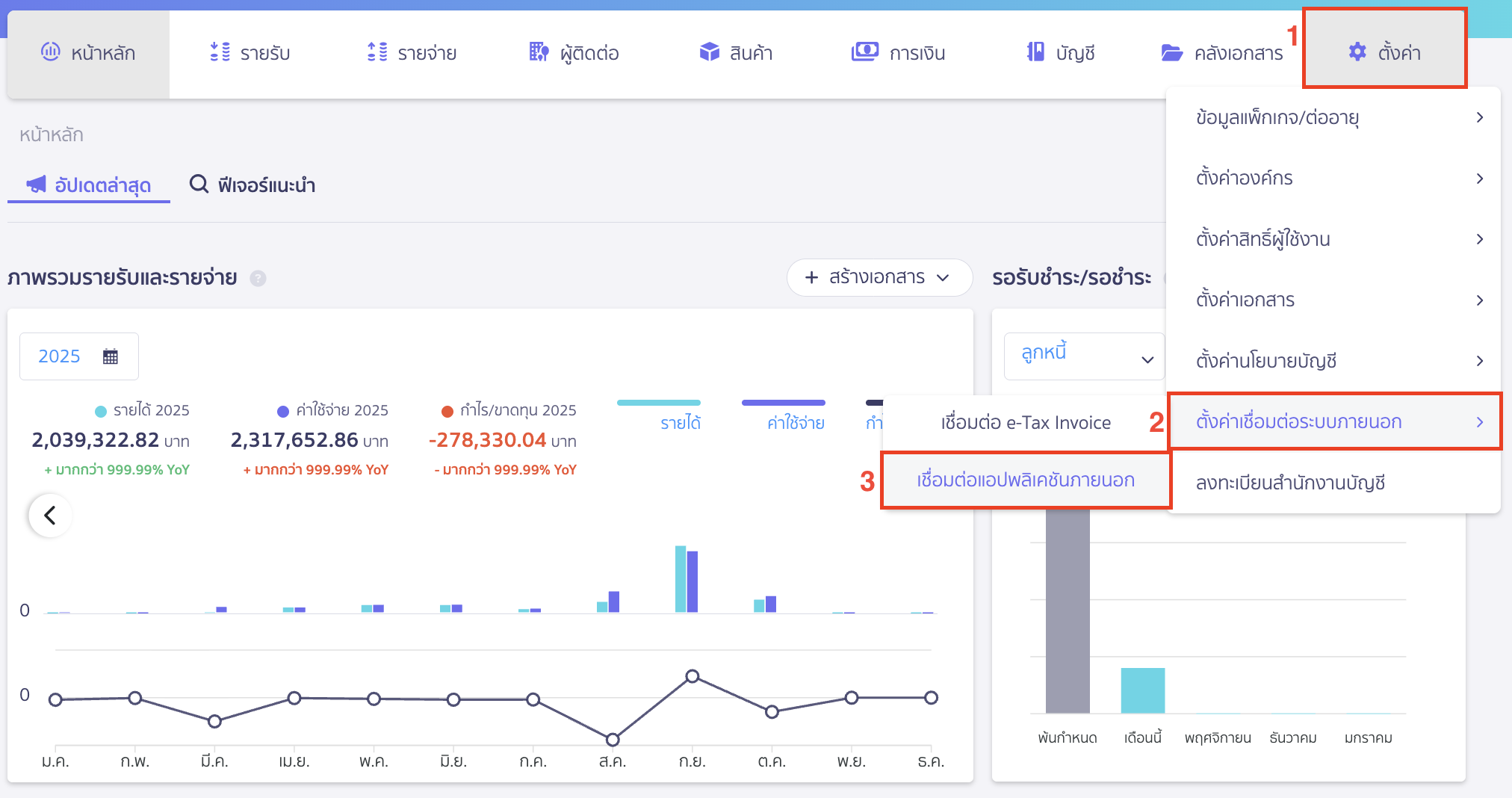
เลือก Lazada > คลิกที่ปุ่มจุด 3 จุด > แล้วเลือกยกเลิกเชื่อมต่อ > คลิกปุ่ม “ยืนยัน”

หลังจากยกเลิกแล้ว ให้ดำเนินการเชื่อมต่อใหม่อีกครั้งตามคู่มือ การเชื่อมต่อ PEAK x LAZADA
2. กระทบยอดเพื่อ ตรวจสอบรายการขาย PEAK x Lazada ด้วย Excel
หลังจากมั่นใจว่าการเชื่อมต่อเป็นปกติ ให้เริ่มขั้นตอนการกระทบยอดเพื่อหาออเดอร์ที่อาจตกหล่น
2.1. เตรียมข้อมูล ดาวน์โหลดรายงานจาก Lazada และ PEAK
ดาวน์โหลดรายงานไฟล์ยอดขาย Lazada ใน Lazada Seller Center
ไปที่เมนูคำสั่งซื้อ > ทั้งหมด > กำหนดช่วงวันที่ที่ต้องการ > คลิกปุ่ม “Export” > เลือก Export All แล้วดาวน์โหลดไฟล์

ไฟล์ใบเสร็จรับเงิน PEAK
ในโปรแกรม PEAK ไปที่เมนูรายรับ > ใบเสร็จรับเงิน > ดูทั้งหมด > คลิกปุ่ม “พิมพ์รายงาน” > เลือกช่วงวันที่ให้ตรงกับไฟล์ของ Lazada แล้วดาวน์โหลดไฟล์

2.2. จัดข้อมูลในไฟล์ Excel ให้พร้อมตรวจสอบ
เปิดไฟล์ Excel ที่ดาวน์โหลดมาทั้ง 2 ไฟล์ แล้วนำข้อมูลมาวางในไฟล์เดียวกันแต่แยก Sheet กัน (เช่น Sheet “Order Lazada” และ Sheet “ใบเสร็จ PEAK”)
- ใน Sheet “Order Lazada” คอลัมน์ที่จำเป็นคือ “orderItemId” และ “status”
- ใน Sheet “ใบเสร็จ PEAK” คอลัมน์ที่จำเป็นคือ “เลขที่เอกสาร” และ “อ้างอิง” (ในช่องอ้างอิงคือเลข orderItemId จาก Lazada)

2.3. จับคู่ข้อมูลเพื่อหารายการที่ตกหล่น (ด้วย XLOOKUP หรือ VLOOKUP)
เราจะใช้สูตรใน Excel เพื่อค้นหาว่า “orderItemId” จาก Lazada มีใบเสร็จใน PEAK แล้วหรือยัง
วิธีที่ 1 ใช้ XLOOKUP (สำหรับ Microsoft 365)
ที่ Sheet “Order Lazada” แทรกคอลัมน์ใหม่ (เช่น คอลัมน์ B)
- ในเซลล์ B2 ใส่สูตร
=XLOOKUP(A:A,'ใบเสร็จ PEAK'!S:S,'ใบเสร็จ PEAK'!B:B,"ไม่พบเอกสาร") - สูตรนี้จะค้นหาเลข Order (คอลัมน์ A) ในข้อมูลอ้างอิงของ PEAK (คอลัมน์ S) ถ้าพบ จะดึงเลขที่ใบเสร็จ (คอลัมน์ B) มาแสดง ถ้าไม่พบ จะแสดงคำว่า “ไม่พบเอกสาร”

วิธีที่ 2 ใช้ VLOOKUP (สำหรับ Excel ทุกเวอร์ชัน)
ที่ Sheet “Order Lazada” ให้คัดลอกข้อมูล “อ้างอิง” และ “เลขที่เอกสาร” จาก Sheet “ใบเสร็จ PEAK” มาวางไว้ในคอลัมน์ว่าง (เช่น A และ B) เพื่อใช้เป็นฐานข้อมูล

ที่คอลัมน์ว่างถัดจากข้อมูล Order (เช่น คอลัมน์ F) ในเซลล์ F2 ให้ใส่สูตร: =VLOOKUP(E2,A:B,2,FALSE)
สูตรนี้จะค้นหาเลข Order (E2) ในฐานข้อมูลที่เตรียมไว้ (A:B) ถ้าพบ จะดึงข้อมูลจากคอลัมน์ที่ 2 (เลขที่ใบเสร็จ) มาแสดง ถ้าไม่พบ จะขึ้น #N/A

หลังจากใช้สูตรแล้ว ให้ใช้เครื่องมือ Filter กรองหาเฉพาะรายการที่ขึ้นว่า “ไม่พบเอกสาร” หรือ “#N/A” เพื่อดูว่ามี Order ใดที่สถานะควรจะถูกดึงเข้า PEAK แล้ว (เช่น Ready To Ship, delivered, confirmed) แต่ยังไม่มีเอกสารในระบบ เพื่อดำเนินการแก้ไขต่อไป

– จบขั้นตอนการตรวจสอบรายการขาย PEAK x Lazada –